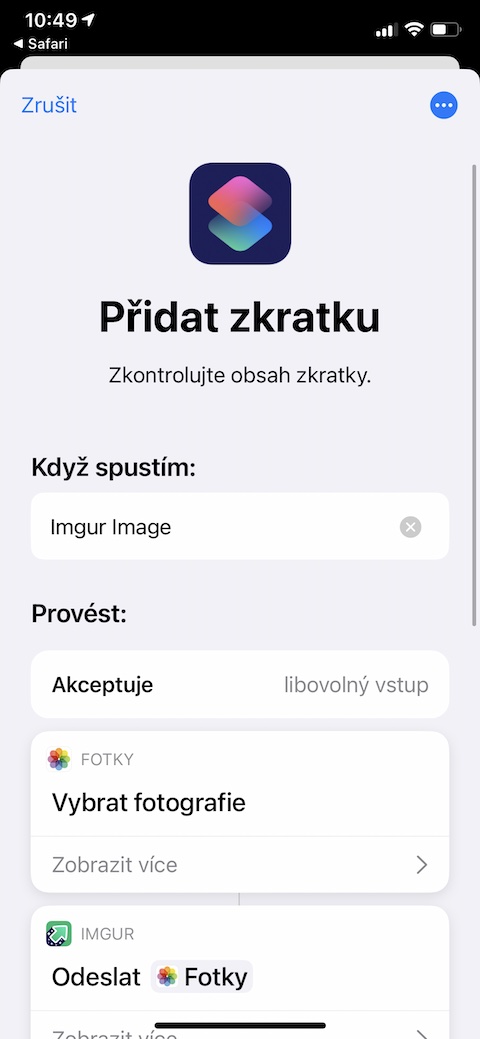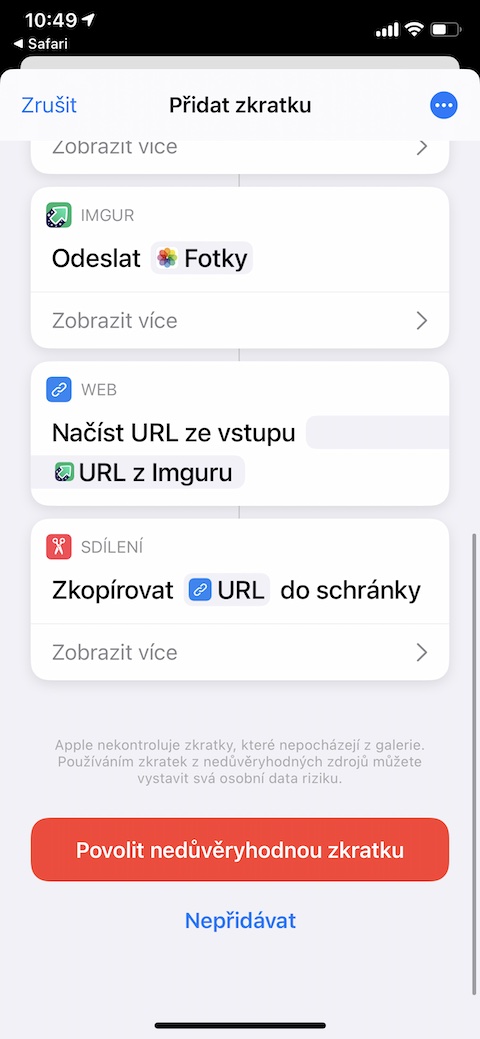Sa among seksyon sa makapaikag nga mga shortcut alang sa iOS, karon atong tan-awon pag-ayo ang usa ka shortcut nga gitawag og Imgur Image. Kini nga mapuslanon ug maayo nga shortcut sa pagtrabaho nagtugot kanimo sa pag-upload sa bisan unsang litrato gikan sa gallery sa imong iPhone ngadto sa Imgur sa dali, samtang gikopya ang URL sa kana nga litrato aron ipaambit kini sa ulahi.
Mahimo nga interes nimo

Daghan sa amon ang kanunay nga nagtrabaho sa tanan nga mga lahi sa mga imahe ug litrato, dili lamang sa mga termino sa pag-edit, apan usab sa mga termino sa pagpaambit niini. Ang mga litrato mahimong ipaambit sa lain-laing mga paagi, gikan sa direktang pagpaambit sa usa ka pribadong mensahe o email ngadto sa pagbutang sa litrato sa usa ka pinili nga repository diin mahimo nimong ipaambit ang URL link sa litrato nga imong gi-upload. Ang mga sikat nga site sa pagpaambit sa litrato naglakip sa Imgur, ug uban pa. Ang proseso sa pag-upload sa Imgur ug dayon pagpaambit kay yano ra sa iyang kaugalingon - sa laktud, i-upload lang nimo ang may kalabutan nga litrato, pagkahuman ma-upload kini, kopyaha ang adres sa URL niini, ug idikit kung diin kini kinahanglan. Apan adunay mga higayon nga bisan ang ingon ka paspas nga proseso kinahanglan nga mas paspas pa.
Alang lang sa ingon nga mga kaso, adunay usa ka shortcut nga gitawag Imgur Image, sa tabang nga mahimo nimong pilion ang bisan unsang litrato gikan sa gallery sa litrato sa imong iPhone ug sa pipila ka mga lakang i-upload kini sa Imgur ug dungan nga kopyahon ang URL nga adres sa gi-upload nga imahe. Ang Imgur Image shortcut nagkinahanglan og access sa photo gallery sa imong iPhone. Aron ma-download kini, hinumdomi nga ablihan ang link sa Safari sa imong iPhone, ug siguruha usab nga imong gi-enable ang dili kasaligan nga mga shortcut sa Settings -> Shortcuts.